Czy wiesz, że Microsoft Teams obsługuje integrację NDI? Oznacza to, że możesz łatwo transmitować spotkania wideo usługi Teams do swojego intranet (lokalna sieć).
Jednak ta funkcja nie jest rozwiązaniem rozgłoszeniowym per se. Możesz go używać tylko w sieci lokalnej i nie jest kompatybilny z strumieniowanie mediów społecznościowych. Ale najpierw zobaczmy, jak możesz włączyć przesyłanie strumieniowe NDI w usłudze Teams. O szczegółach porozmawiamy później.
Jak włączyć NDI w zespołach
- Administrator musi najpierw włączyć Zezwól na przesyłanie strumieniowe NDI opcję, uruchamiając Set-CsTeamsMeetingPolicy -Identity MEETING_POLICY -AllowNDIStreaming $true polecenie w PowerShell. Inną metodą, aby to zrobić, jest otwarcie Centrum administracyjnego Teams, wybierz Spotkania, i wtedy Zasady spotkań. Administrator może wtedy zmienić Zezwól na przesyłanie strumieniowe NDI opcja na.
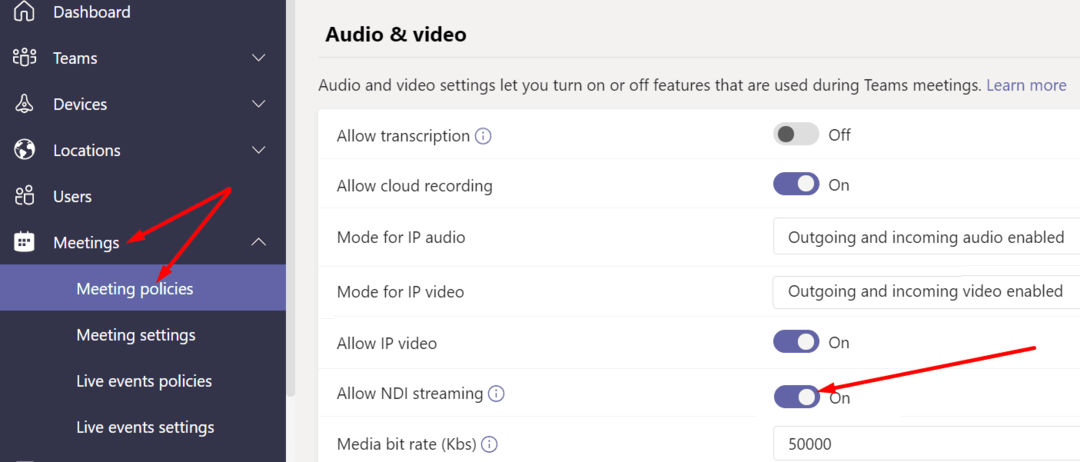
- Następnie musisz kliknąć swoje zdjęcie profilowe i wybrać Ustawienia.
- Kliknij Uprawnienia i przełącz Interfejs urządzenia sieciowego (NDI) na. Zapisz zmiany.
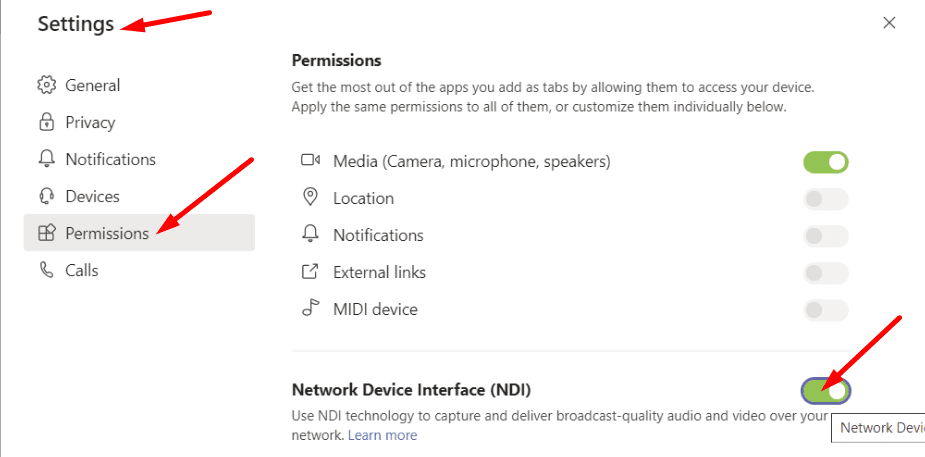
- Rozpocznij spotkanie i kliknij Więcej opcji (trzy kropki).
- Następnie wybierz Transmisja przez NDI.
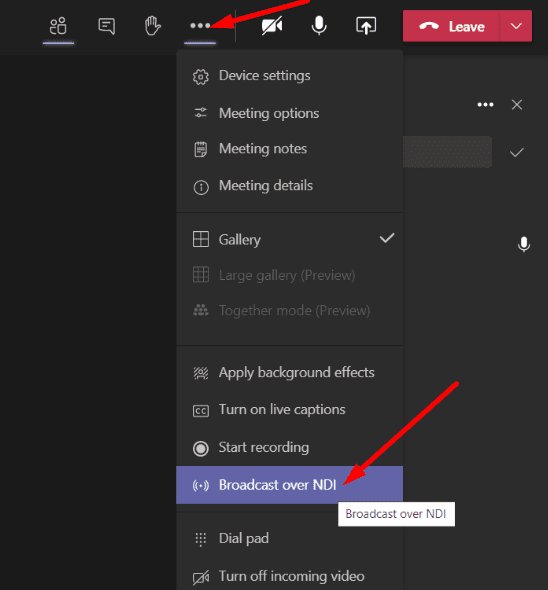
- Na ekranie pojawi się baner potwierdzający, że transmisja spotkania jest włączona.
5 rodzajów strumieni NDI
Istnieje pięć rodzajów strumieni, z których można wybierać podczas nadawania przez NDI.
- Główny głośnik: System przesyła strumieniowo tylko okno głośnika. Automatycznie przełącza się na następnego mówcę, gdy zabierają głos. Cała zawartość audio lub wideo pochodząca z twojego komputera zostanie pominięta.
- Lokalny: Strumień przechwytuje zawartość audio i wideo udostępnianą z komputera.
- Użytkownicy indywidualni: Jeśli wybierzesz ten tryb, aplikacja Teams będzie przesyłać strumieniowo okno poszczególnych użytkowników ze zmiksowanym razem spotkaniem audio.
- Udostępnianie ekranu: Strumień automatycznie przechwyci przychodzące obrazy udostępniane na ekranie od wszystkich uczestników spotkania.
- Duża galeria i tryb Razem: Strumień NDI skupi się na widoku dużej galerii i trybie razem. Oznacza to, że możesz zobaczyć wszystkich uczestników spotkania na tym samym ekranie.
Wniosek
Microsoft Teams ma bardzo przydatną funkcję NDI, która umożliwia transmisję spotkania w sieci lokalnej. W ten sposób osoby z Twojej organizacji mogą oglądać spotkanie, nie uczestnicząc w nim jako goście lub zarejestrowani użytkownicy.
Jak często korzystasz ze strumieni NDI w swojej organizacji? Jakie było twoje doświadczenie do tej pory? Podziel się swoimi przemyśleniami w komentarzach poniżej.